- Հեղինակ Jason Gerald [email protected].
- Public 2023-12-16 11:18.
- Վերջին փոփոխված 2025-01-23 12:20.
Փորձու՞մ եք անընդհատ Windows Media Player ֆայլեր նվագել iTunes- ում: Դուք դժվարանում եք գտնել ձեր ֆայլերը MP3- ի փոխարկելու միջոց: Ահա որոշ օգտակար խորհուրդներ:
Քայլ
Մեթոդ 1 -ը `3 -ից. Անվճար ֆայլերի փոխարկում ինտերնետում
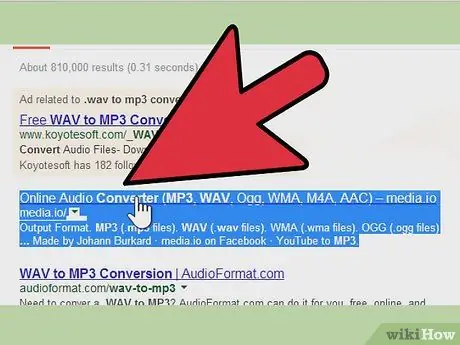
Քայլ 1. Փնտրեք ֆայլերի փոխակերպման անվճար գործիքներ ինտերնետում:
Մուտքագրեք «.wav to MP3 convert» որոնման համակարգի և փնտրեք փոխարկիչ, որն առաջարկում է անվճար ծառայություն:
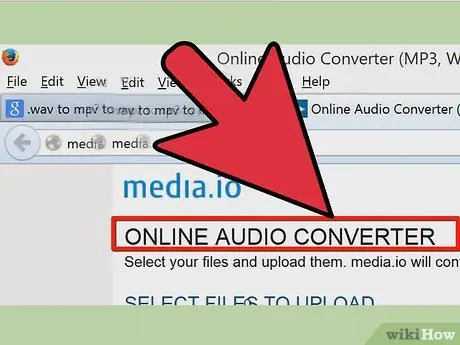
Քայլ 2. Գնացեք դեպի կայքի այն հատվածը, որն առաջարկում է փոխակերպումներ:
Երբեմն, դուք պետք է ուսումնասիրեք կայքը ՝ գտնելու համար, թե որտեղ է առաջարկվում ծառայությունը:
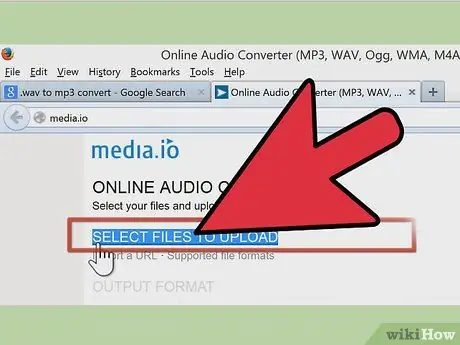
Քայլ 3. Ներմուծեք.wav ֆայլը, որը ցանկանում եք փոխարկել MP3- ի:
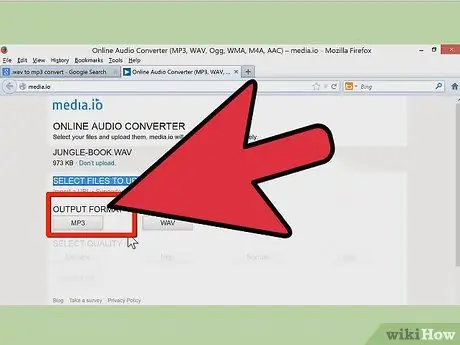
Քայլ 4. Անհրաժեշտության դեպքում ընտրեք փոխակերպման ձեր նախընտրած ձևաչափը:
Որոշ կայքեր ձեզանից կպահանջեն նշել ձեր ուզած փոխակերպման ձևաչափը:
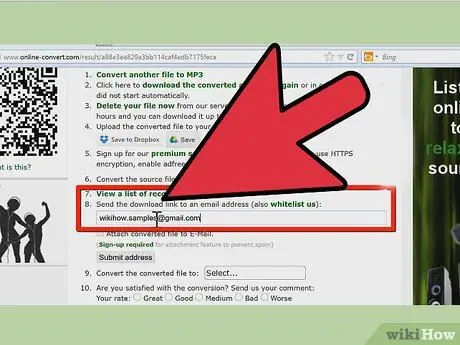
Քայլ 5. Որոշեք, թե որտեղ եք ցանկանում ուղարկել ֆայլը:
Մուտքագրեք էլ.փոստի հասցեն, որին անհրաժեշտության դեպքում ցանկանում եք ուղարկել փոխարկված ֆայլը: Երբեմն կարող եք ֆայլը ներբեռնել անմիջապես հենց կայքից: Այլ ժամանակներում, ֆայլը առբերելու համար հարկավոր է մուտքագրել էլփոստի հասցե:
Եթե անհանգստացած եք սպամի հասցեով, օգտագործեք գուլպաներ-տիկնիկային էլ. Փոստ կամ ստեղծեք նորը ձեզ համար: Դուք կարող եք օգտագործել այս հաշիվը ՝ անհրաժեշտ ֆայլը առբերելու համար:
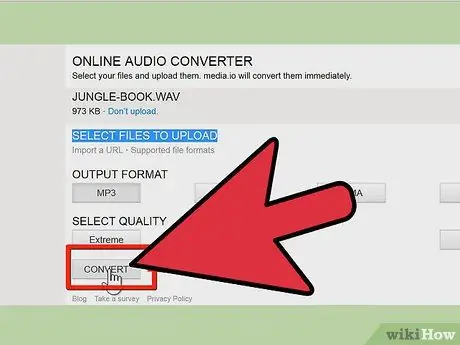
Քայլ 6. Փնտրեք մոտակա «փոխարկել» կոճակը:
Ֆայլը կուղարկվի ձեր էլ. Փոստի հասցեին; երբեմն, ֆայլը սեղմված կլինի ավելի մեծ ֆայլեր տեղավորելու համար:
Մեթոդ 2 3 -ից ՝ iTunes
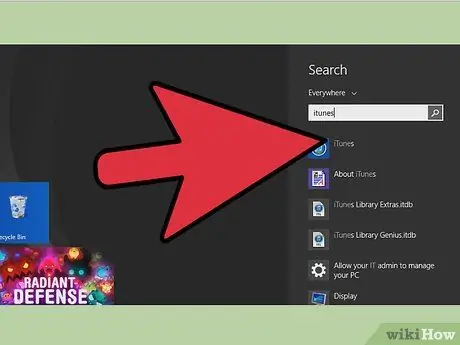
Քայլ 1. Բացեք iTunes- ը:
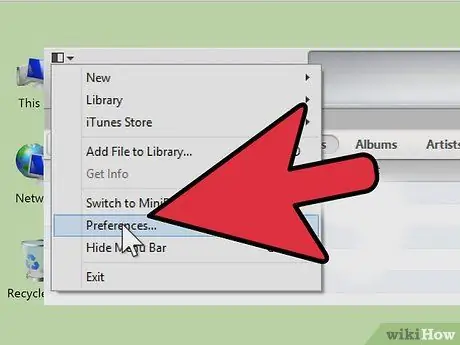
Քայլ 2. Գնացեք iTunes fe Նախապատվություններ → Ներմուծման կարգավորումներ:
- Եթե դուք օգտագործում եք iTunes 7 կամ ավելի վաղ տարբերակը, ապա «Ներմուծման կարգավորումներ» մուտք գործելու համար հարկավոր է սեղմել «Ընդլայնված» ներդիրը:
- Եթե դուք օգտագործում եք iTunes 8 կամ ավելի նոր տարբերակ, «Նախապատվություններ» կոճակին սեղմելը ձեզ ինքնաբերաբար կհասցնի մի էջ, որտեղ կարող եք գտնել «Ընդլայնված»:
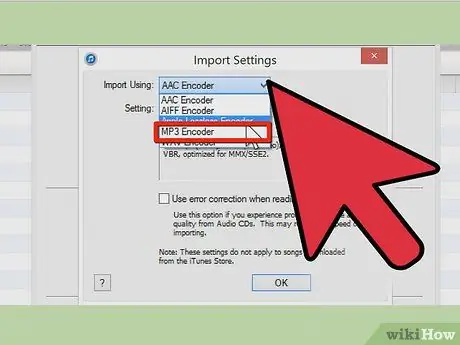
Քայլ 3. «Ներմուծում օգտագործելով» -ը սահմանեք «MP3 կոդավորիչ»:
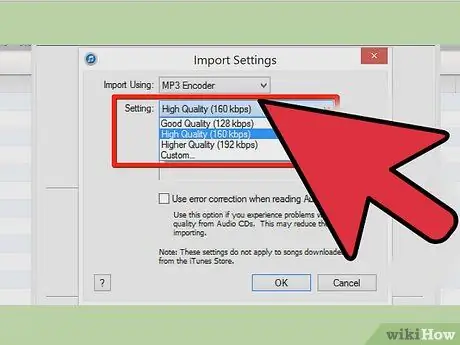
Քայլ 4. Ընտրեք կարգավորումների նախապատվությունները:
«Կարգավորումներ» -ի կողքին ընտրեք 128 կբիթ / վրկ, 160 կբիթ / վրկ կամ 192 կբիթ / վրկ արագություն:
Եթե ցանկանում եք հարմարեցված կարգավորում, կտտացրեք «Պատվերով …» և ընտրեք ստերեո բիթ արագության, նմուշի արագության և ալիքների ընտրանքներ: Շատ դեպքերում խորհուրդ ենք տալիս ալիքը սահմանել «Ստերեո»:
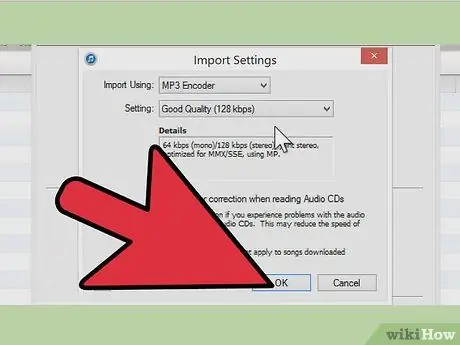
Քայլ 5. Կտտացրեք «OK» ՝ փակելու Ներմուծման կարգավորումների պատուհանը:
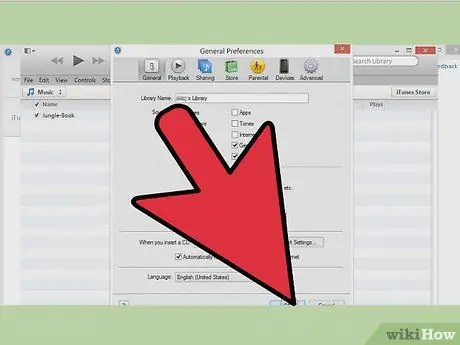
Քայլ 6. Կտտացրեք «OK» ՝ Ընդհանուր նախընտրությունների պատուհանը փակելու համար:
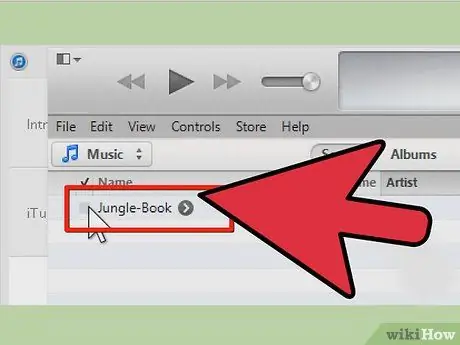
Քայլ 7. Ընտրեք մեկ կամ մի քանի.wav ֆայլեր, որոնք առկա են ձեր iTunes- ում:
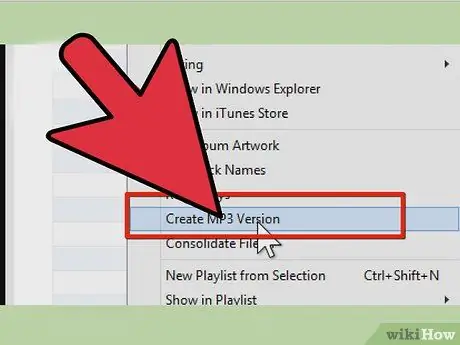
Քայլ 8. Ստեղծեք ֆայլի MP3 տարբերակ:
Կախված ձեր iTunes տարբերակից, կարող եք դա անել ՝
- Ընտրված ֆայլով անցեք «Ընդլայնված» ներդիրին և ընտրեք Ստեղծել MP3 տարբերակ:
- Աջ սեղմեք ֆայլի վրա և կտտացրեք «Ստեղծել MP3 տարբերակ»:
Մեթոդ 3 -ից 3 -ը. Համարձակություն
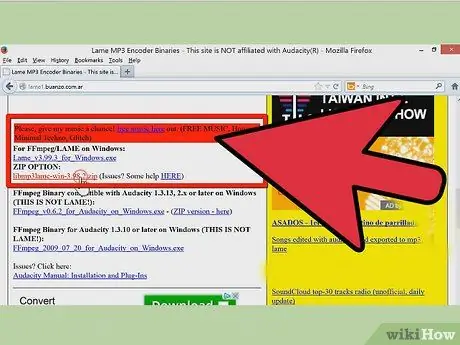
Քայլ 1. Ներբեռնեք համապատասխան LAME MP3 կոդավորիչը:
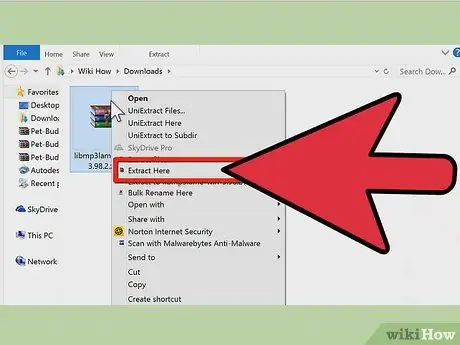
Քայլ 2. Հանեք արխիվի Lame թղթապանակը և հիշեք գտնվելու վայրը:
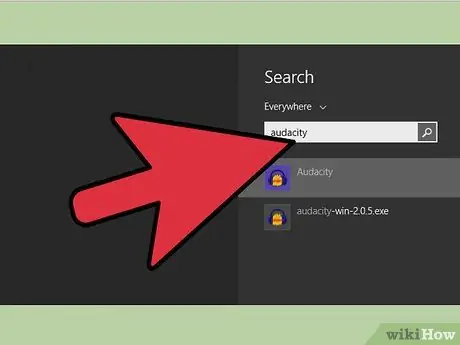
Քայլ 3. Ներբեռնեք և բացեք անվճար միջմշակութային Audacity ծրագիրը:

Քայլ 4. Ընտրեք Ֆայլ և ընտրեք Բացել տարբերակը:
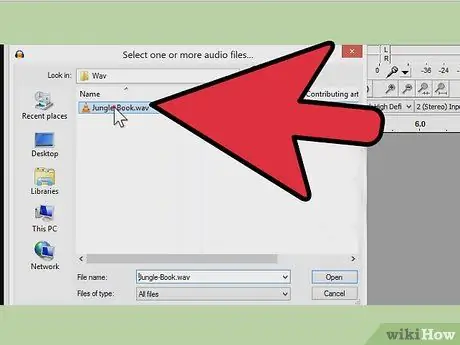
Քայլ 5. Տեղադրեք ձեր ուզած WAV ֆայլը ձեր համակարգչի կոշտ սկավառակի վրա:
Հիմնական Audacity էկրանին կհայտնվի ֆայլի ձայնային քարտեզ:
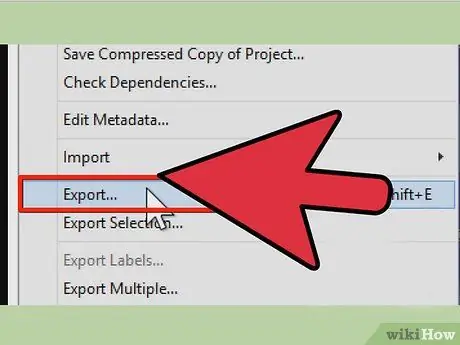
Քայլ 6. Ընտրեք Ֆայլ ներդիրը և ընտրեք Արտահանել որպես MP3 տարբերակ:

Քայլ 7. Հետևեք հուշումներին ՝ որոնելով հենց նոր արդյունահանված MP3 կոդավորիչը:
Ֆայլերը Windows- ի համար կոչվում են lame_enc.dll, իսկ Macintosh- ի համար `libmp3lame.so: Ձեզ կառաջարկվի դա անել միայն առաջին անգամ, երբ օգտագործում եք «Արտահանել որպես MP3» տարբերակը:
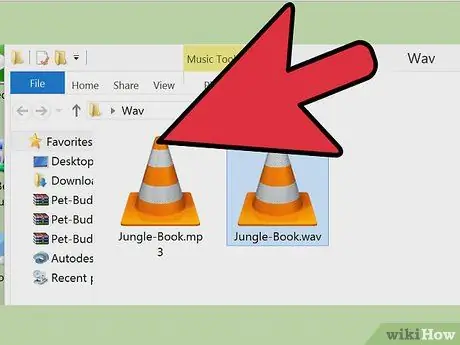
Քայլ 8. Ընտրեք այն վայրը, որտեղ ցանկանում եք պահպանել փոխարկված MP3 ֆայլը և անհրաժեշտության դեպքում վերանվանել ֆայլը:
Եթե .wav ֆայլը վերածում եք.mp3- ի, որը հատուկ նախատեսված է iTunes- ի խաղալու համար, iTunes երաժշտական թղթապանակը իդեալական վայր է փոխարկված ֆայլերը պահելու համար:
Խորհուրդներ
- Կարդացեք ձեռնարկը հանդգնությունից:
- Linux- ում KDE- ն WAV- ն ինքնաբերաբար կվերածի MP3- ի ՝ Konqueror- ի կամ K3b- ի միջոցով:






